Autors:
Laura McKinney
Radīšanas Datums:
5 Aprīlis 2021
Atjaunināšanas Datums:
1 Jūlijs 2024

Saturs
Šajā rakstā ir parādīts, kā atiestatīt aizmirsto Apple ID paroli, izmantojot iPhone vai Mac datoru vai izmantojot Apple ID reģistrētu tālruņa numuru. Ja zināt pašreizējo Apple ID paroli, varat mainīt paroli vai Apple ID e-pasta adresi.
Soļi
1. metode no 4: atiestatiet paroli, izmantojot iPhone vai Mac datoru
Atveriet iForgot, apmeklējot vietni https://iforgot.apple.com/ no datora pārlūkprogrammas. Šis ir paroles atiestatīšanas pakalpojums.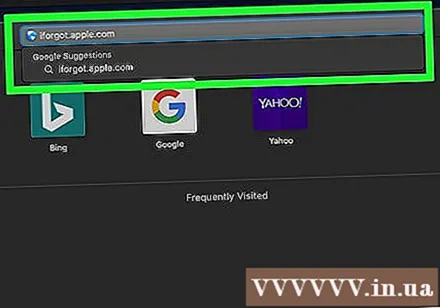

Ievadiet savu Apple ID e-pasta adresi. Laukā "[email protected]" netālu no lapas vidus jūs ievadīsit e-pasta adresi, kuru izmantojat, lai pierakstītos savā Apple ID.
Noklikšķiniet uz pogas tiếp tục (Turpināt) zilā krāsā lapas apakšdaļā.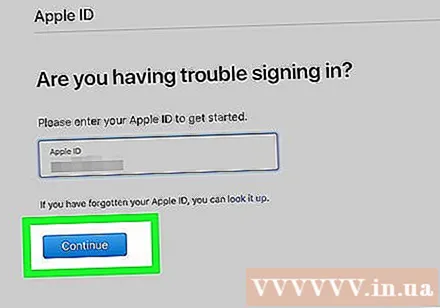

Ievadiet savu tālruņa numuru. Ievadiet tālruņa numuru, kuru izmantojāt Apple ID reģistrēšanai.
Klikšķis tiếp tục.

Skatiet ierīcē parādītos paziņojumus. Šis ir ziņojums, kurā redzamas instrukcijas, kā ļaut izmantot iPhone vai Mac datoru Apple ID paroles atiestatīšanai.
Atbloķējiet iPhone ekrānu. Ja iPhone ekrāns ir bloķēts, ievadiet savu piekļuves kodu un nospiediet pogu Sākums vai izmantojiet Touch ID pirkstu nospiedumu.
Izvēlieties Atļaut (Atļauts) pēc pieprasījuma. Tas parādīs lietotnes Iestatījumi iCloud paroles sadaļu.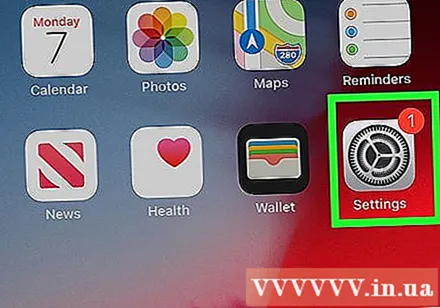
- Ja kāda iemesla dēļ šī darbība neparādās, atveriet to Iestatījumi (Iestatījumi), pieskarieties savam vārdam, atlasiet Parole un drošība (Parole un drošība), pēc tam atlasiet Mainīt paroli (Mainīt paroli) pirms turpināt.
Ievadiet sava iPhone piekļuves kodu. Ievadiet piekļuves kodu, kuru izmantojat, lai atbloķētu savu iPhone.
Ievadiet jauno paroli. Iepriekš norādītajā laukā ievadīsit paroli, kuru vēlaties iestatīt savam Apple ID kontam, pēc tam atkārtoti ievadiet to laukā zem šī lauka.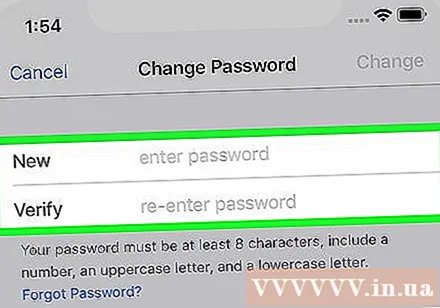
Pieskarieties Mainīt (Mainīgs) ekrāna augšējā labajā stūrī.
Uzgaidiet, līdz iestatīšanas process ir pabeigts. Šī darbība var aizņemt dažas minūtes, un, iespējams, šajā laikā jums tiks lūgts atkārtoti ievadīt paroli. Kad redzat līniju Mainīt paroli (Mainīt paroli), kas parādīts ekrāna augšdaļā, jūsu parole ir veiksmīgi atjaunināta. reklāma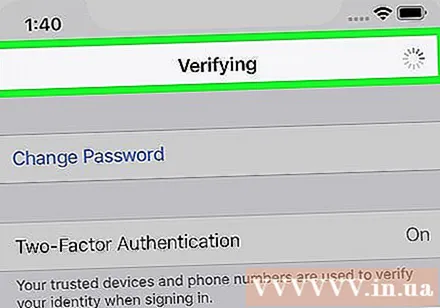
2. metode no 4: atiestatiet paroli, neizmantojot iPhone
Atveriet iForgot, apmeklējot vietni https://iforgot.apple.com/ no datora pārlūkprogrammas. Šis ir Apple paroles atiestatīšanas pakalpojums.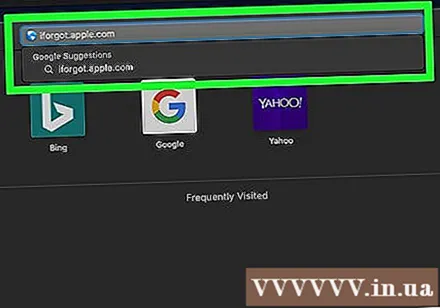
Ievadiet savu Apple ID e-pasta adresi. Laukā "vā[email protected]" lapas vidū ievadiet e-pasta adresi, kuru izmantojat, lai pierakstītos savā Apple ID.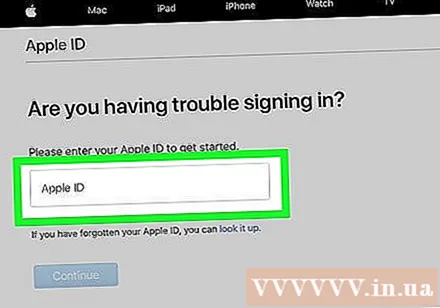
Noklikšķiniet uz pogas tiếp tục (Turpināt) lapas apakšdaļā.
Ievadiet savu tālruņa numuru. Ievadiet tālruņa numuru, kuru izmantojāt Apple ID reģistrēšanai.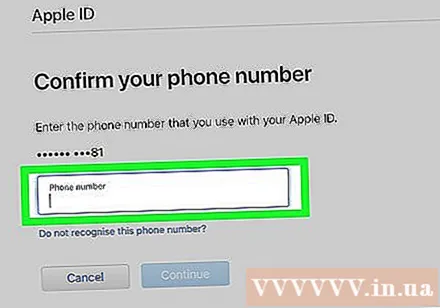
Klikšķis tiếp tục.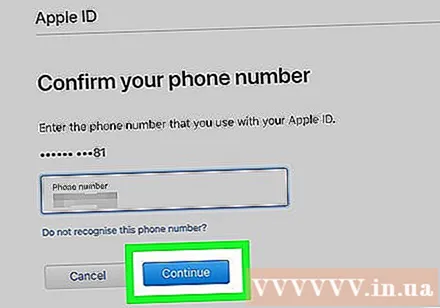
Noklikšķiniet uz saites "Vai jūs nevarat atrast citu izmantojamu iOS ierīci?"(Vai nevarat atrast citu izmantojamu iOS ierīci?). Šī opcija izmanto jūsu tālruņa numuru un citu informāciju, lai verificētu jūsu Apple ID kontu, taču tas var aizņemt dažas dienas.
Klikšķis Turpināt jebkurā gadījumā (Turpinājums), kad tiek jautāts. Noklikšķinot uz šīs pogas, tiks atvērta konta atkopšanas procesa pirmā darbība.
Iegūstiet verifikācijas kodu. Pārbaudiet iepriekš ievadītā tālruņa numura tekstu, atveriet Apple ziņojumu un tekstā redziet sešciparu kodu.
Ievadiet verifikācijas kodu. Datora pārlūkprogrammas lapas vidū laukā ievadiet sešu ciparu kodu.
Klikšķis tiếp tục.
Gaidiet ziņojumu no Apple. Atkarībā no izmantotā tālruņa veida, konta statusa un paša Apple ID process būs atšķirīgs, taču šo darbību izpilde palīdzēs atiestatīt Apple ID paroli. reklāma
3. metode no 4: nomainiet paroli
Atveriet Apple ID lapu, apmeklējot vietni https://appleid.apple.com/ no tīmekļa pārlūka.
Pierakstieties savā kontā. Pirmajā laukā ievadiet savu Apple ID e-pasta adresi, pēc tam otrajā laukā ievadiet paroli un noklikšķiniet uz →.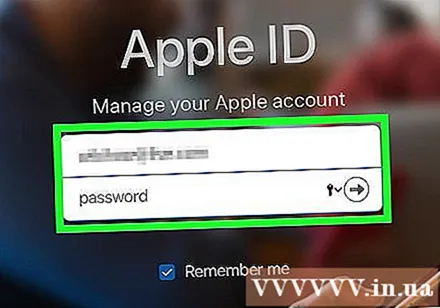
Ritiniet uz leju ritināšanas joslu līdz sadaļai "Drošība" lapas centrā.
Klikšķis Mainīt paroli ... (Mainīt paroli) zem virsraksta “PASSWORD” sadaļā “Drošība”.
Ievadiet pašreizējo paroli. Parādītajā izvēlnē pirmajā laukā ievadīsit savu Apple ID paroli.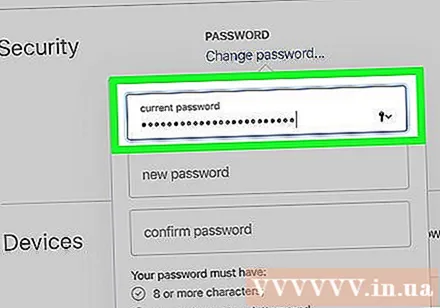

Ievadiet jauno paroli. Laukā vidū ievadiet paroli, kuru vēlaties izmantot, un pēc tam atkārtoti ievadiet zemāk esošo lauku, lai pārliecinātos, ka ievadījāt pareizo paroli.
Noklikšķiniet uz pogas Mainīt paroli ... izvēlnes apakšdaļā. Tas atjauninās jūsu Apple ID paroli, taču jums būs jāiziet no Apple ID konta savienotajos tālruņos, planšetdatoros un / vai datoros un pēc tam vēlreiz jāpierakstās, pirms izmaiņas var piemērot.
- Varat arī atzīmēt izvēles rūtiņu “Izrakstīties no ierīcēm”, lai pirms noklikšķināšanas izrakstītos tālruņos, planšetdatoros, datoros un vietnēs, kurās Apple ID ir pieteicies ar veco paroli. Mainīt paroli ... šeit.
4. metode no 4: mainiet Apple ID e-pasta adresi
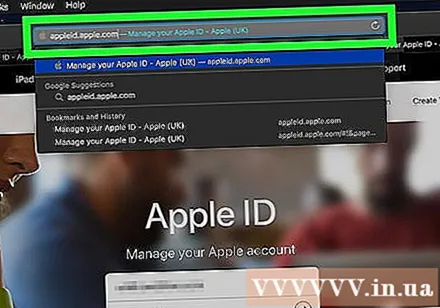
Atveriet Apple ID lapu, apmeklējot vietni https://appleid.apple.com/ no tīmekļa pārlūka.
Pierakstieties savā kontā. Pirmajā laukā ievadiet savu Apple ID e-pasta adresi, pēc tam otrajā laukā ievadiet paroli un noklikšķiniet uz →.
Lapas augšdaļā atrodiet sadaļu Konts.
Noklikšķiniet uz opcijām Rediģēt (Rediģēt) sadaļas “Konts” augšējā labajā stūrī.
Noklikšķiniet uz saites Mainīt Apple ID ... (Mainiet Apple ID) zem pašreizējās Apple ID adreses sadaļā “Konts” augšējā kreisajā stūrī. Ekrānā tiks parādīts izvēles saraksts.

Ievadiet jaunu e-pasta adresi. Parādītās izvēlnes datu ievades laukā ievadiet izmantojamo e-pasta adresi.- Ja jums ir iespējota šī funkcija, tai jābūt atšķirīgai no e-pasta paziņojuma saņemšanas adreses.

Noklikšķiniet uz pogas tiếp tục (Turpināt) zem izvēlnes. Tas pārbaudīs e-pasta adreses pieejamību un, ja iespējams, iestatīs jaunu e-pasta adresi.
Klikšķis Gatavs (Pabeigts). Šī ir maza, zila poga Apple ID lapas augšējā labajā stūrī. Tas saglabās jūsu izmaiņas un aizvērs izvēlni Rediģēt (Rediģēt) Apple ID.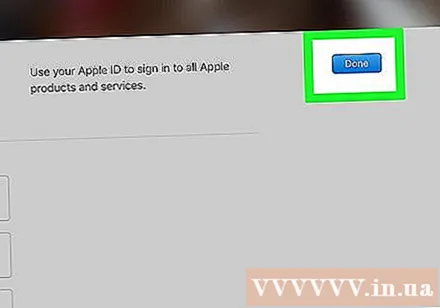
- Jums būs jāizrakstās no sava Apple ID konta pievienotajā tālrunī, planšetdatorā un / vai datorā un pēc tam vēlreiz jāpierakstās, izmantojot jauno Apple ID, lai veiktu izmaiņas.
Padoms
- Ja jūsu kontā ir ieslēgta divpakāpju verifikācija, pēc izmaiņu veikšanas jums būs jāievada tālrunī parādītais kods pārlūkprogrammā pēc pierakstīšanās Apple ID kontā.
Brīdinājums
- Mainot paroli, nevar izmantot paroli, kas tika izmantota pēdējos 12 mēnešos.
- Iespējams, nevarēsit mainīt savu Apple ID, ja jūsu reģistrētā e-pasta adrese beidzas ar @ icloud.com, @ me.com vai @ mac.com.
- Vairāku Apple ID izmantošana vienā un tajā pašā ierīcē var izraisīt pierakstīšanās problēmas dažām lietotnēm. Šajā gadījumā mēģiniet notīrīt pārlūkprogrammas sīkfailus, ja rodas problēmas, vai notīriet Apple ID sīkfailus.



